Kindle端末に既存のAmazonアカウントでログインできない場合の対処法
※本ページはプロモーションが含まれています
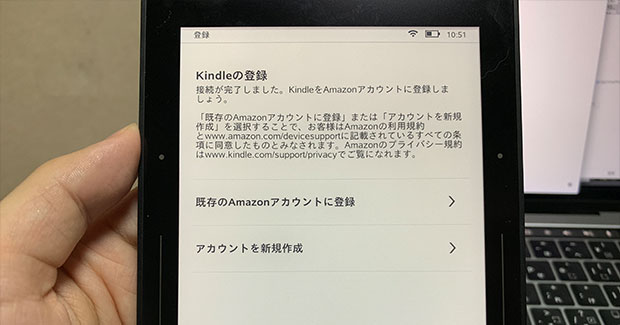
Kindle端末にログインしようとしたら、アカウントをしっかり入力したのに再びアカウント登録画面に戻されてしまい、ログインできません。
何回も登録し直しても登録画面に戻される無限ループ状態に陥りました。
エラーも出ておらず、自然に戻されるので原因が分かりにくかったですが、どうやら2段階認証設定をしているとログインできないようです。
2段階認証の入力画面はしっかり出て入力できるのに…。
2段階認証をオフにして再度ログインしたところ普通にログインできました。
この記事では、2段階認証をオフにする方法を紹介します。
アマゾンの2段階認証をオフにする
Amazon
にアクセスし、右上の「アカウント&リスト」→「アカウント」をクリック。
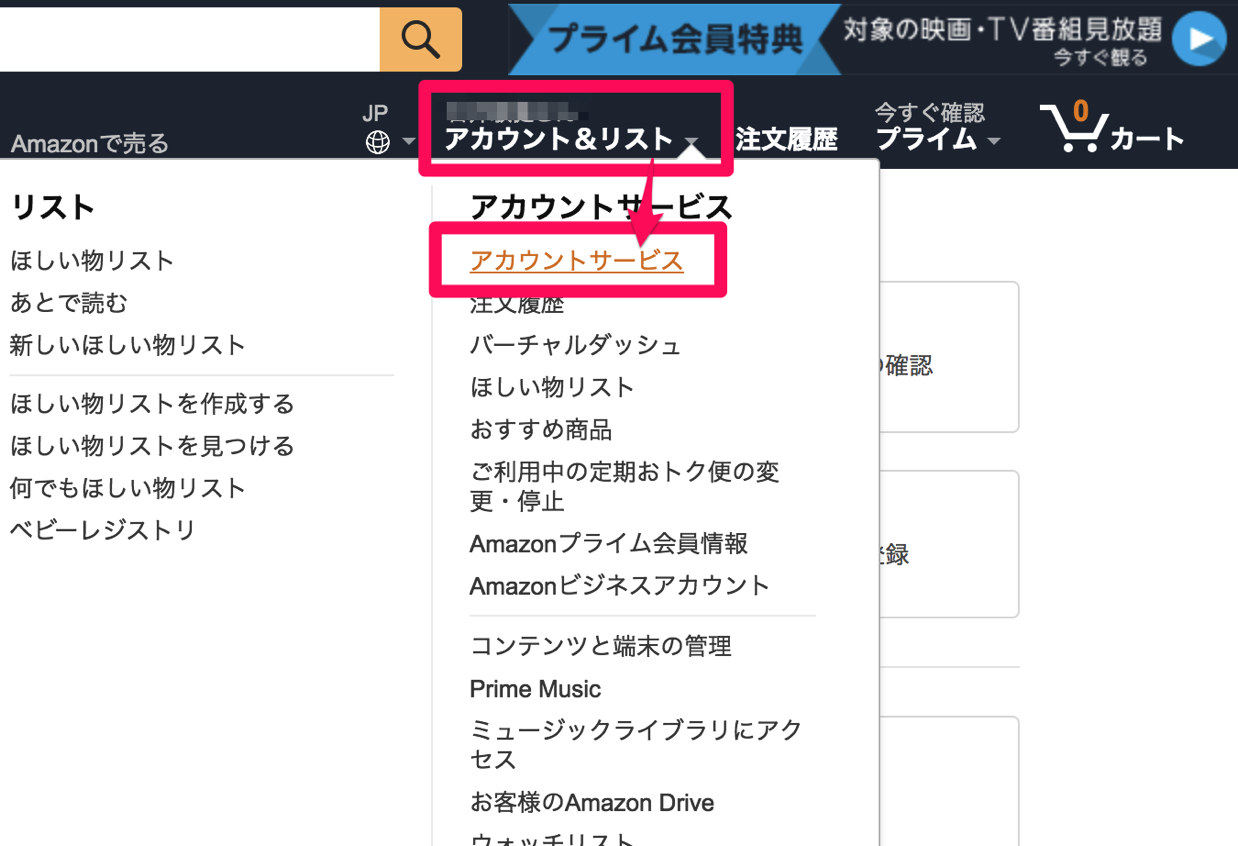
ログインとセキュリティをクリック。
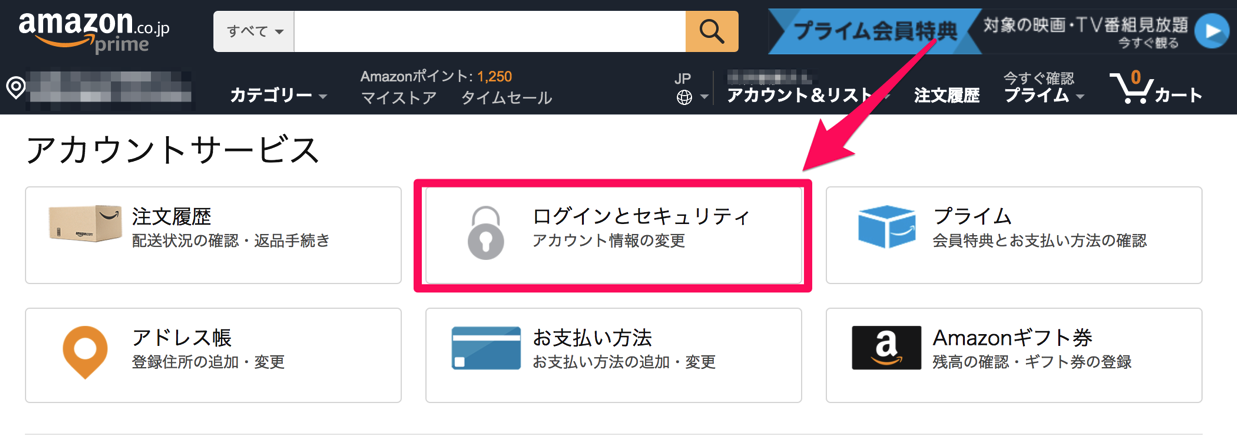
ログイン画面が表示されるのでAmazonのアカウントでログイン。
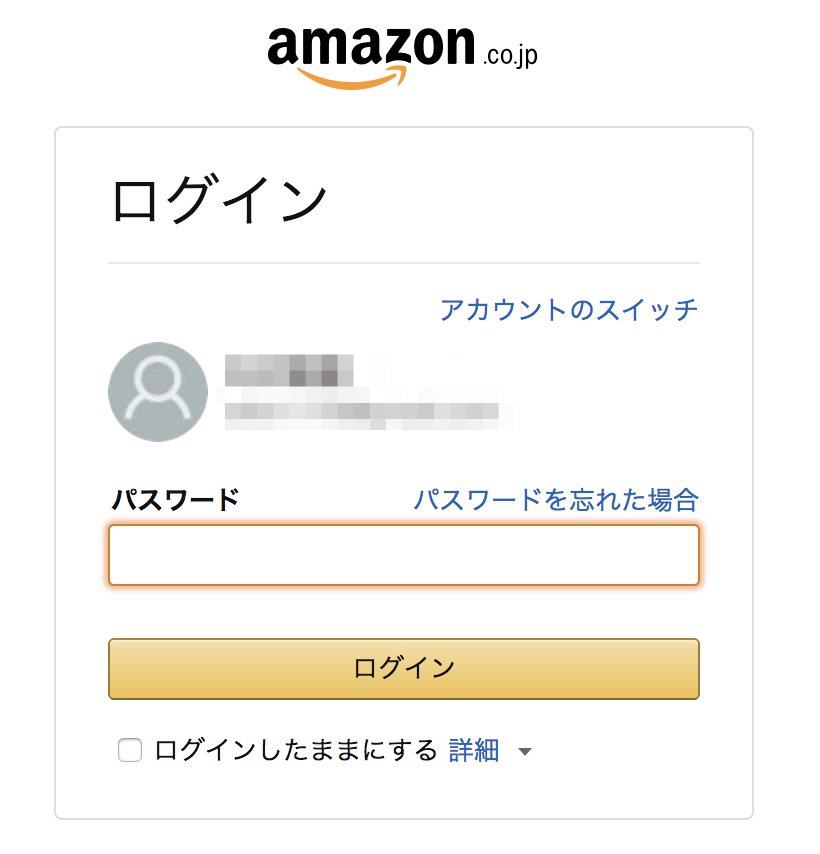
「高度なセキュリティ設定」の「編集」をクリック。
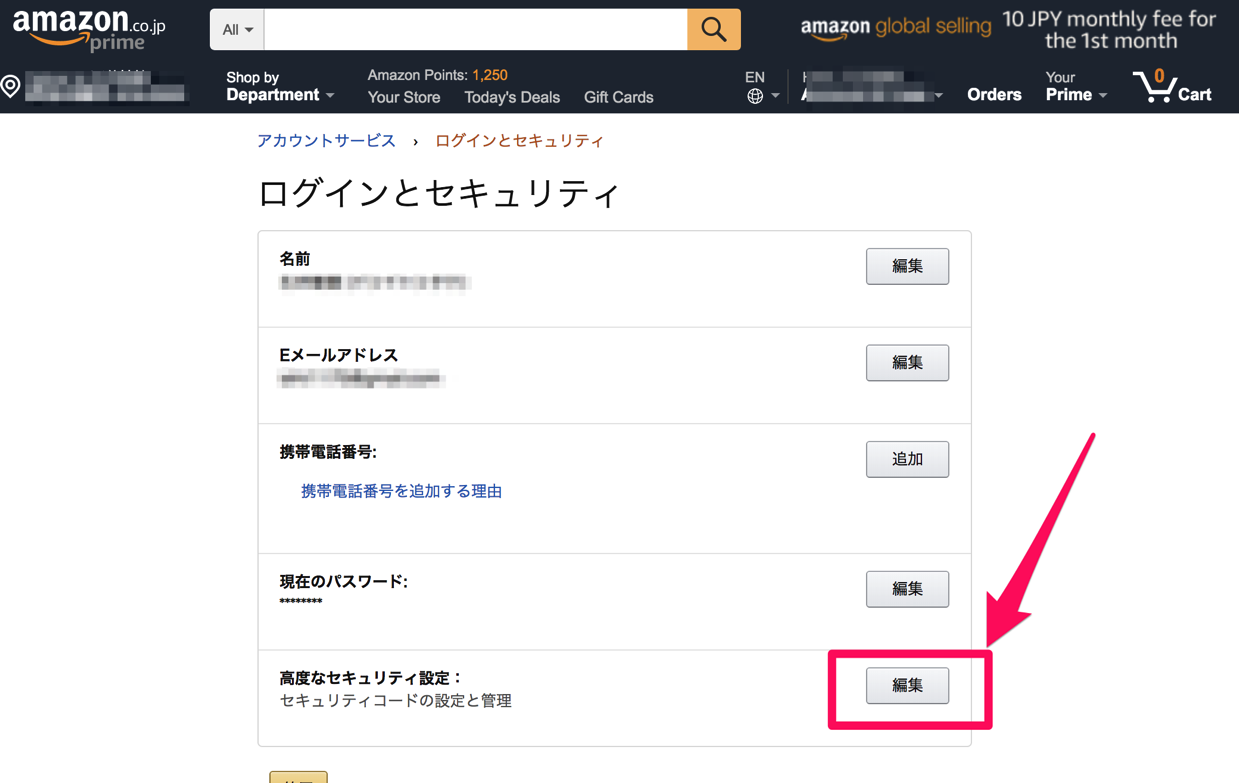
2段階認証の「無効化」をクリック。
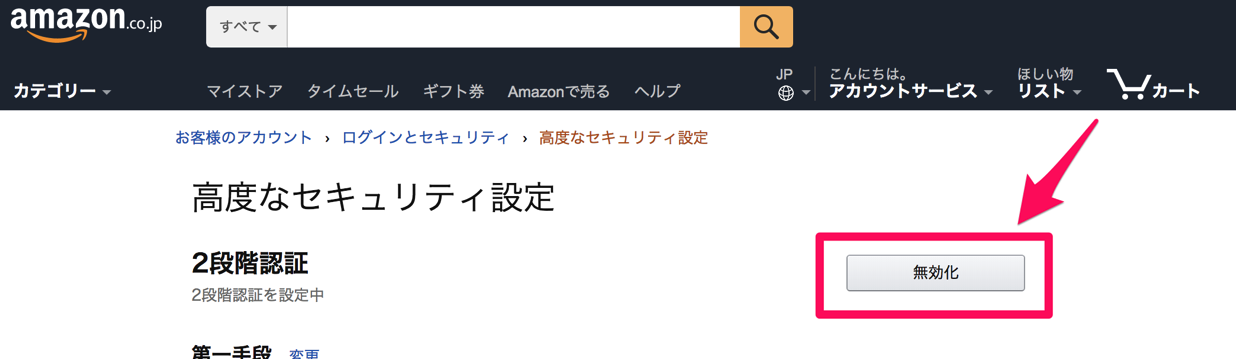
2段階認証アプリに表示されている番号を入力してログインをクリック。
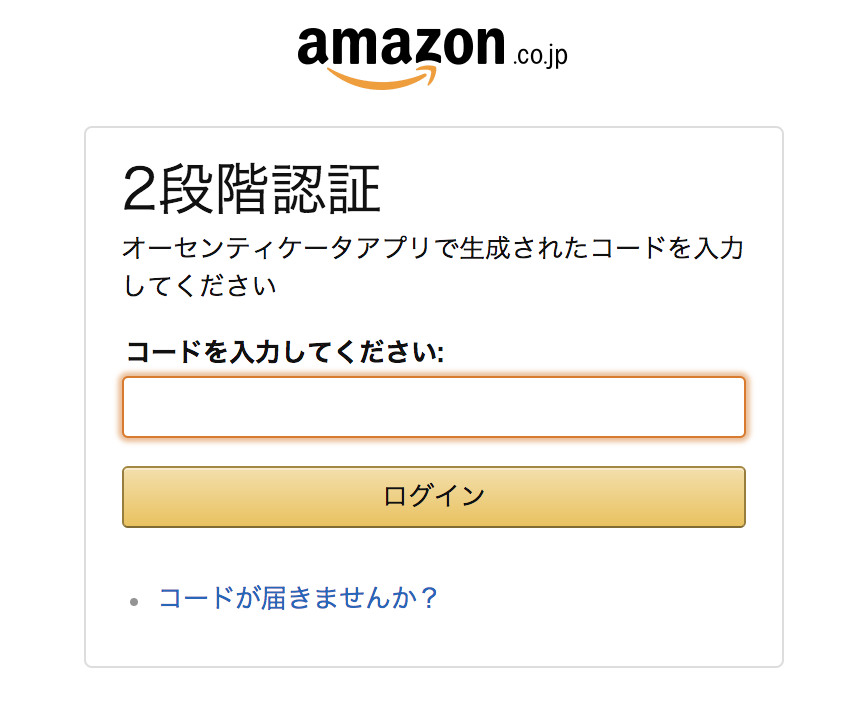
「2段階認証設定のリセット」にチェックを入れ「無効化」をクリック。
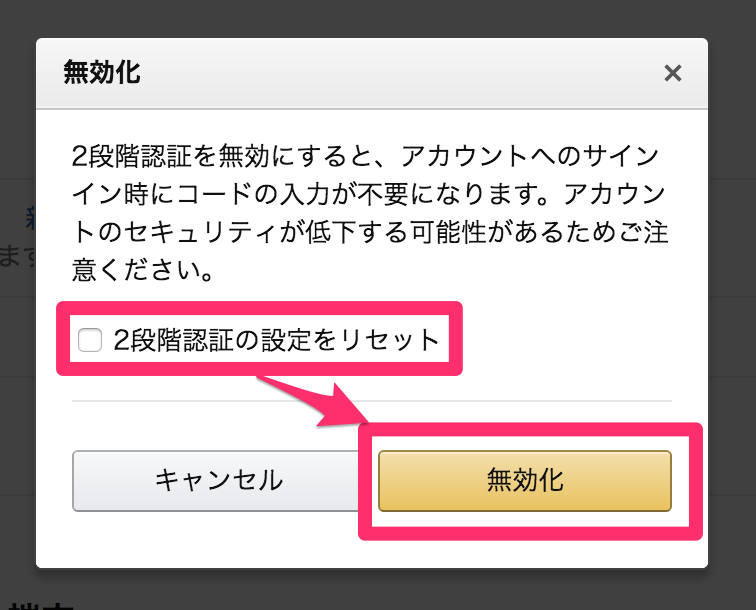
以上で完了です。
Kindleでログインしてみると、しっかり次の設定へ移れました。
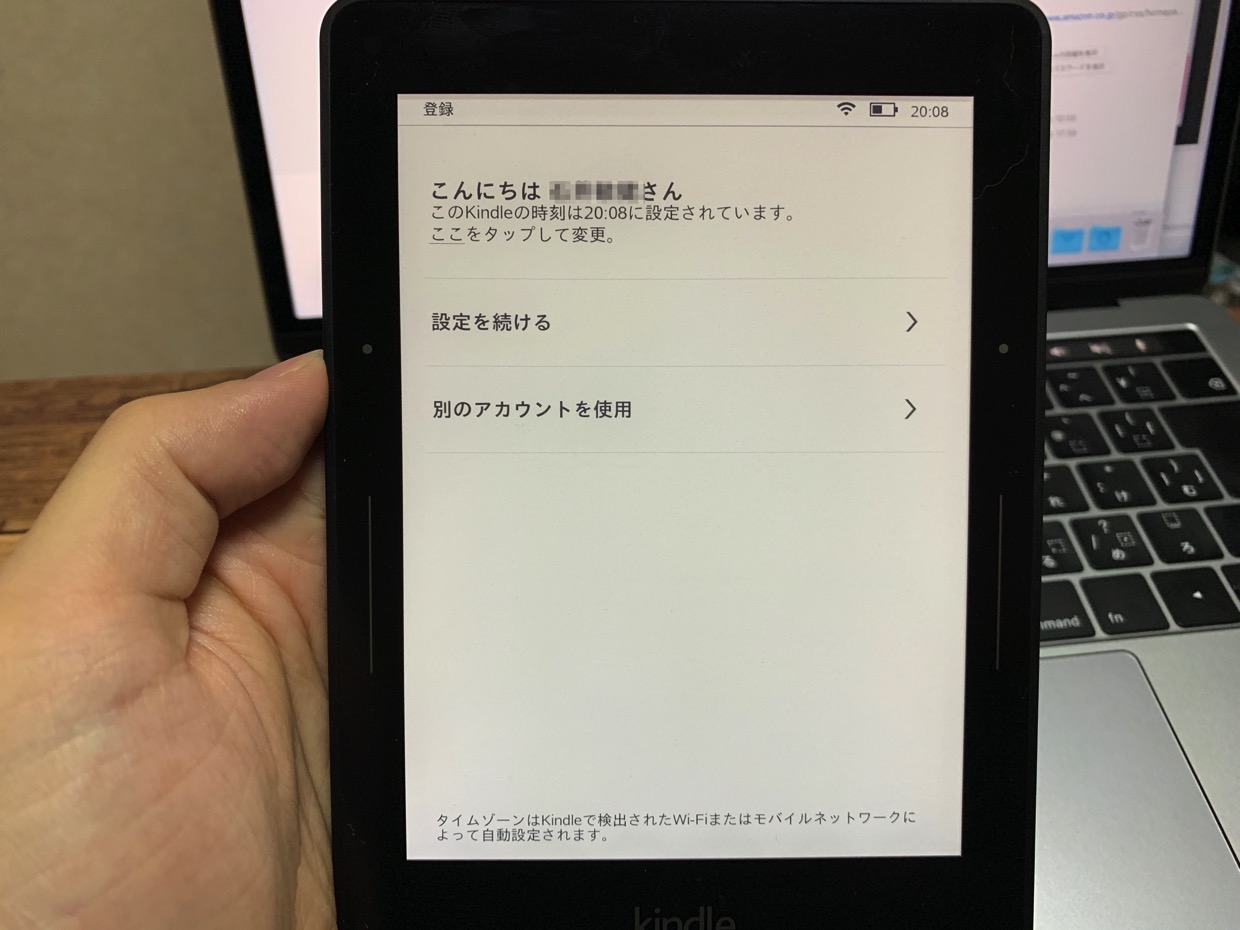
Kindleでログインできたら、2段階認証を無効化した画面から再び有効化しておきましょう。
再度有効化すると新しいQRコードで再登録することになり、今まで使っていた番号とは変わるので注意してください。
以前使っていたコードはややこしいので消してしまっても大丈夫です。
おわりに
2段階認証を使うとログインできないという事象は、2017年10月には確認されていたようです。
僕がハマったのは2018年10月なので、ちょうど1年経っても改善されていないということになります。
こんな致命的なバグを残しているのは酷すぎますよね…。
早急に対応してもらいたいものです。
